我們經常在電腦上要創建新建文件,下載軟件或者資料的時候要創建新建文件等等。雖然在桌面上操作簡單,但是使用起來還是比較麻煩一點,那有沒有什麼快捷的方法。那Win7新建文件夾有何快捷鍵?現在小編就跟大家一起去看看Win7新建文件夾有什麼快捷鍵的學習。
方法/步驟如下:
1、右擊“桌面”,點擊“新建”。
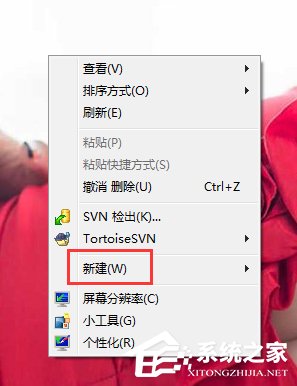
2、點擊“浏覽”。
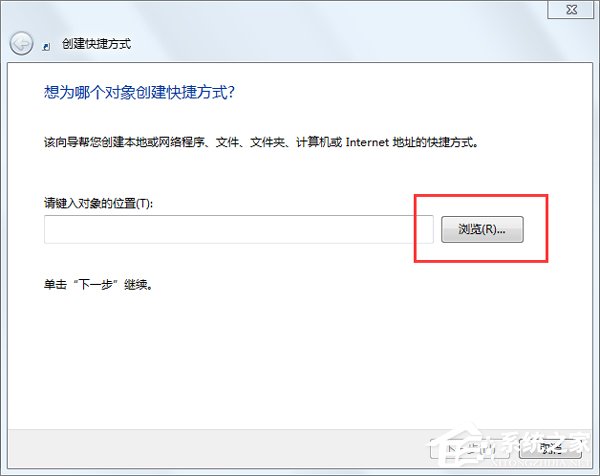
3、選擇想要創建快捷方式的文件或文件夾,點擊“確定”。
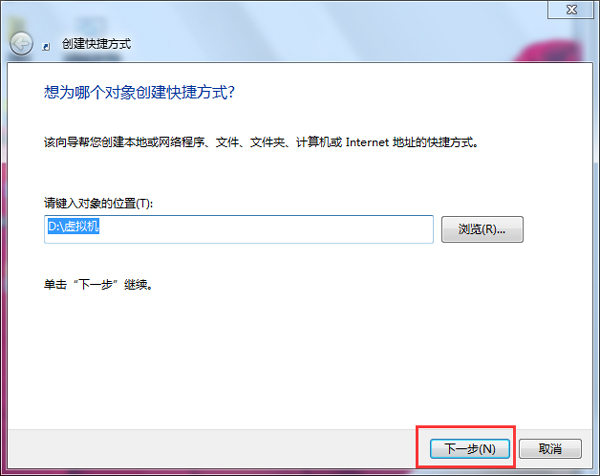
4、單擊“下一步”。
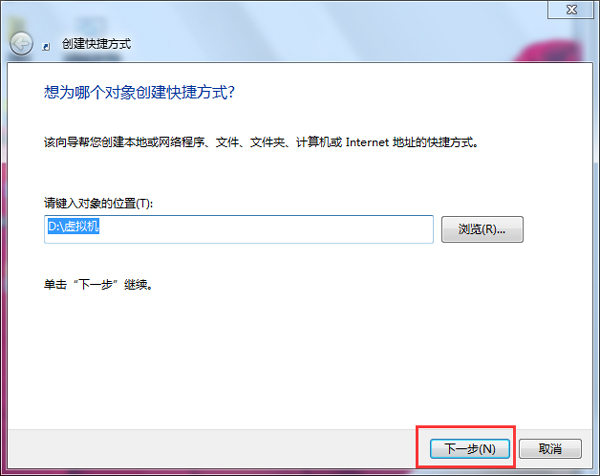
5、輸入快捷方式的名字,點擊“完成”。
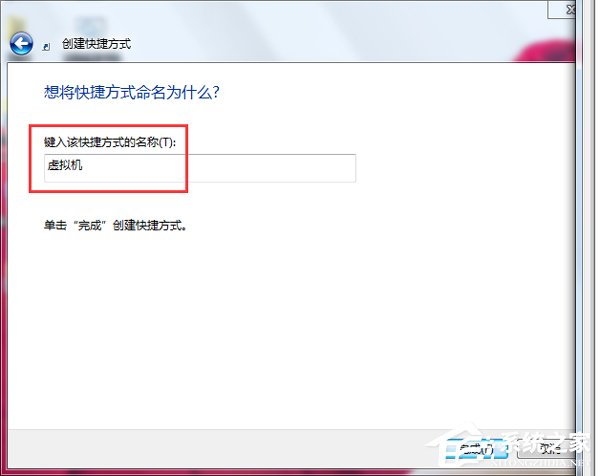
6、噢啦,桌面上就會出現一個快捷方式圖標。

7、簡便方法:右擊想要創建快捷方式的文件或文件夾,依次點擊“發送到”——“桌面快捷方式”。
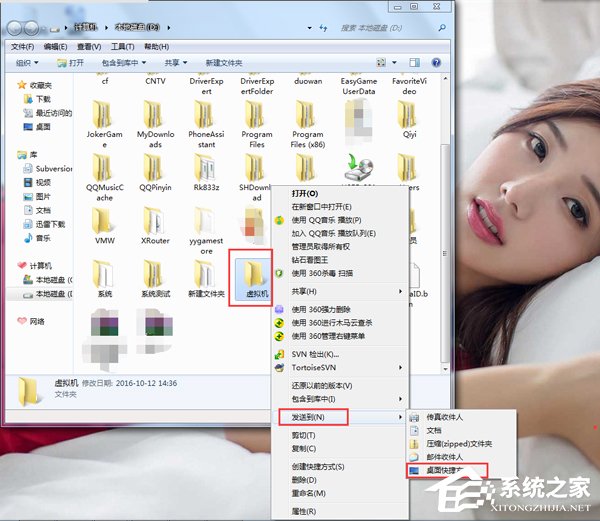
關於Win7新建文件夾快捷鍵的方法和步驟就給大家詳細介紹到這裡了;快捷鍵的確幫了我們很多的忙,這連新建文件夾都有快捷鍵了,那的趕快來學習一下啊!